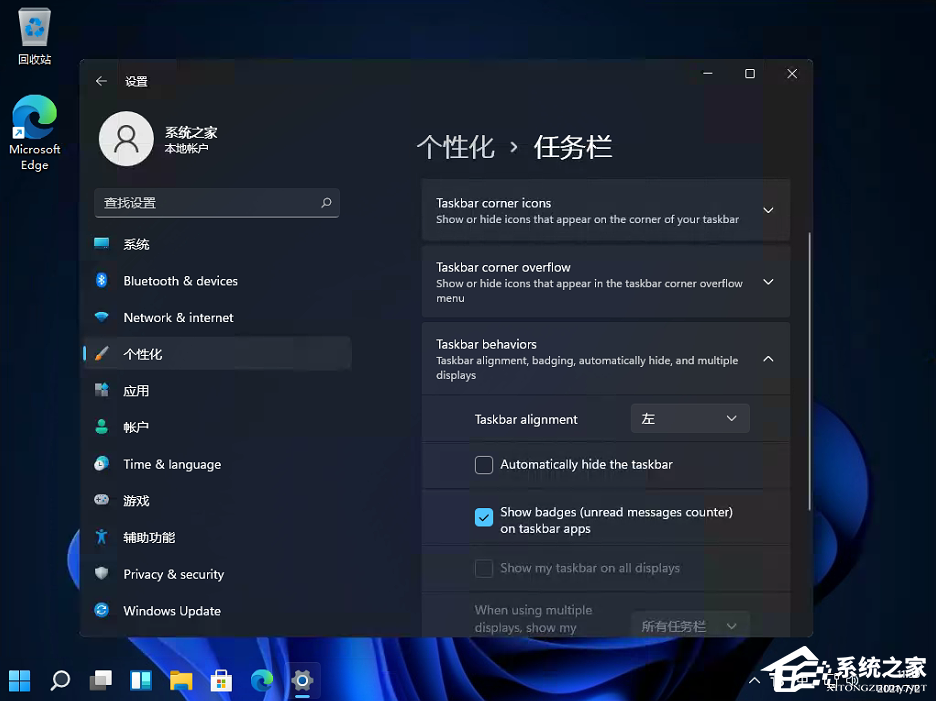Win11开始菜单怎么设置靠左?Win11任务栏开始菜单靠左设置教程
最近不少用户在使用Windows11系统的时候,都发现了我们的开始菜单都是居中显示。对于许多小伙伴19. 世界上真的有女娲吗?天上真的有神仙吗?真的有恐龙吗?以前天上真的有1
最近不少用户在使用Windows11系统的时候,都发现了我们的开始菜单都是居中显示。对于许多小伙伴19. 世界上真的有女娲吗?天上真的有神仙吗?真的有恐龙吗?以前天上真的有10个太阳吗?山川河流,风雨雾雪都是夸父变的吗?我和树说话,夸父会听见吗?所以我想成为一名科学家。来说,这个居中设置非常的不习惯。那么有没有什么办法设置靠左呢?下面小编就带着大家一起看看吧!
系统之家唯一官网:http://www.xitongzhijia.net
操作方法:
1、首先,鼠标右键桌面空白位置,选择【个性化】。
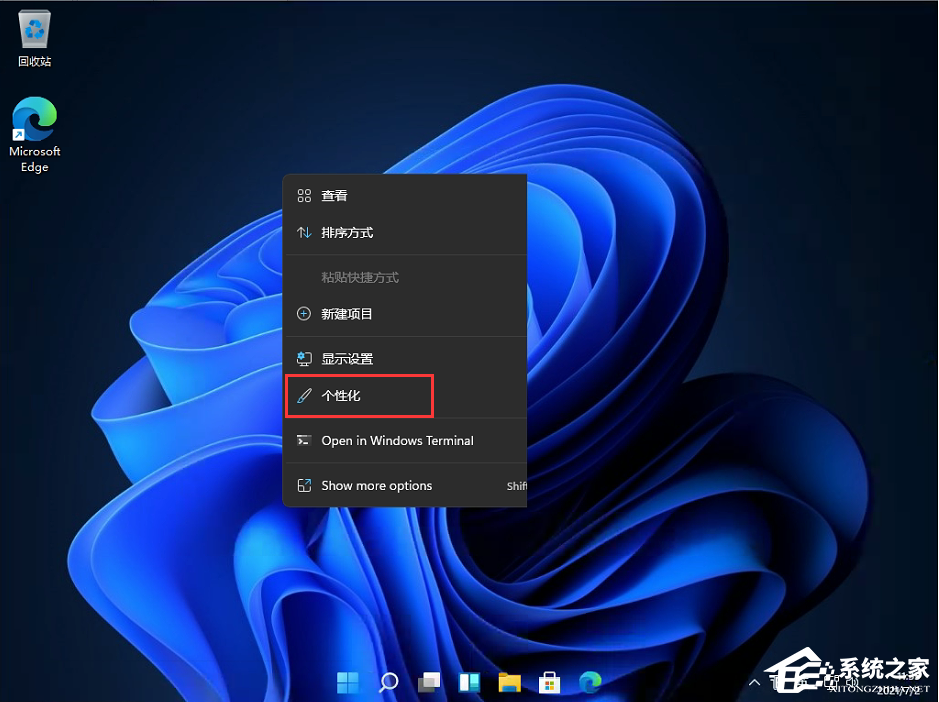
2、进入个性化后,在右侧的菜单中找到盘【任务栏】。
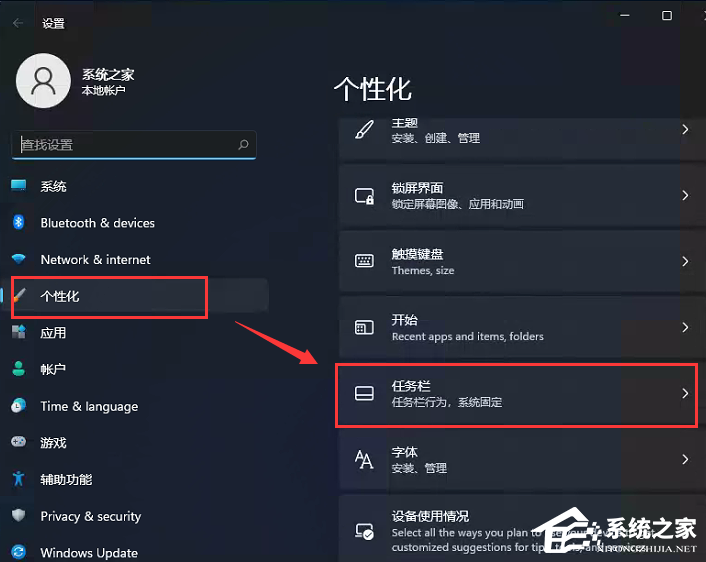
3、进入任务栏后,找到【taskbar behaviors】。
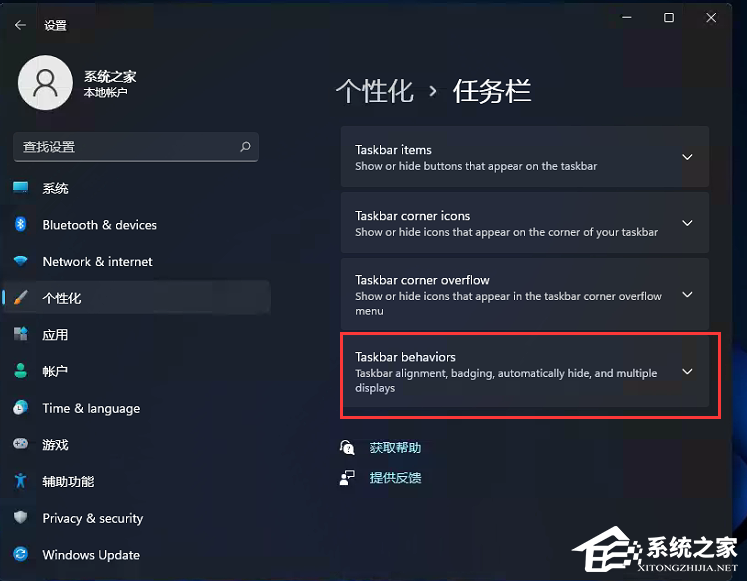
4、点击后,在【taskbar alignment】中选择开始菜单【左】对齐。

5、设置完毕后,我们的开始菜单就到左侧了!